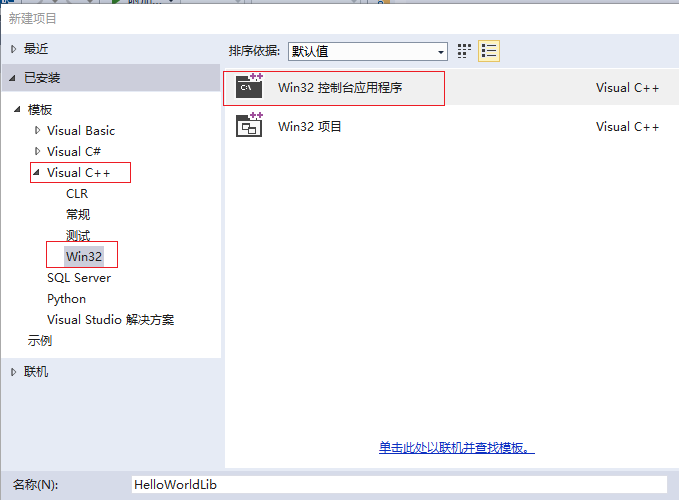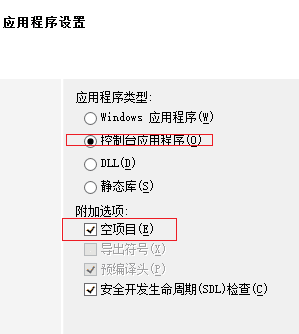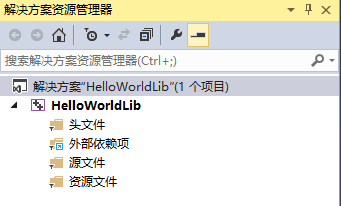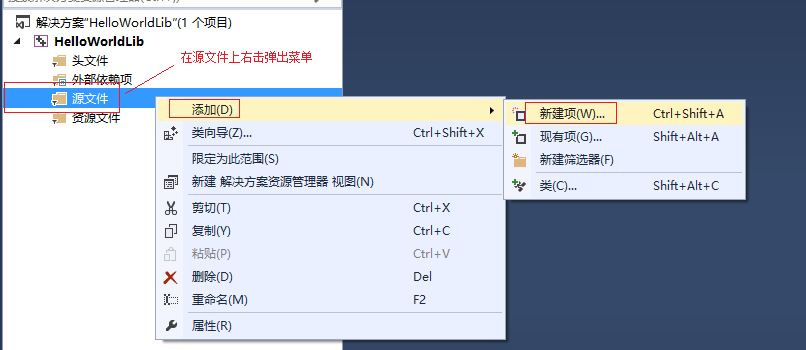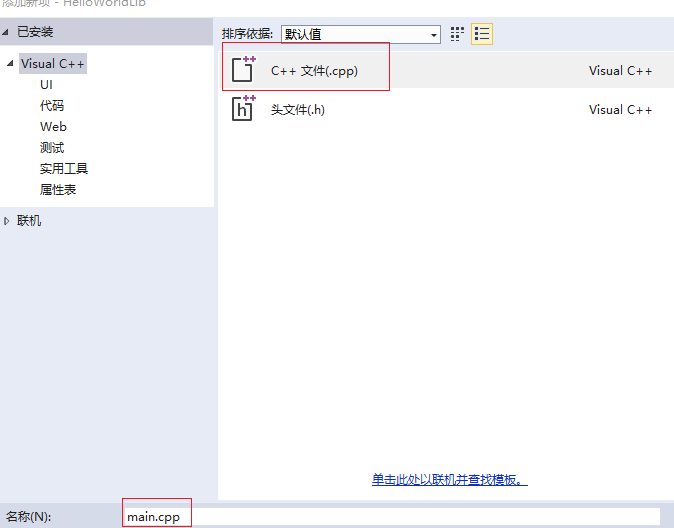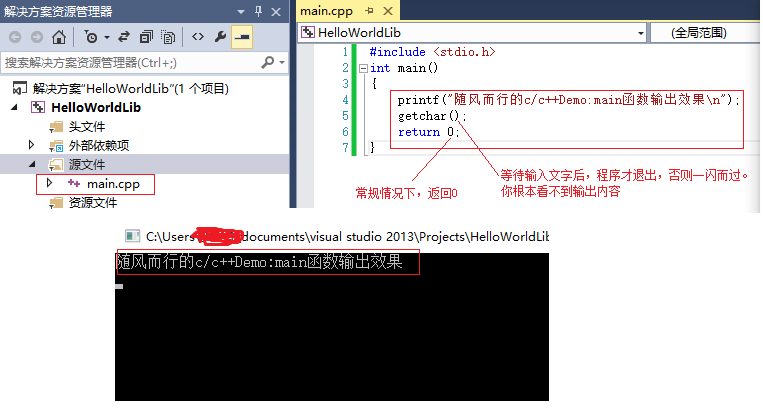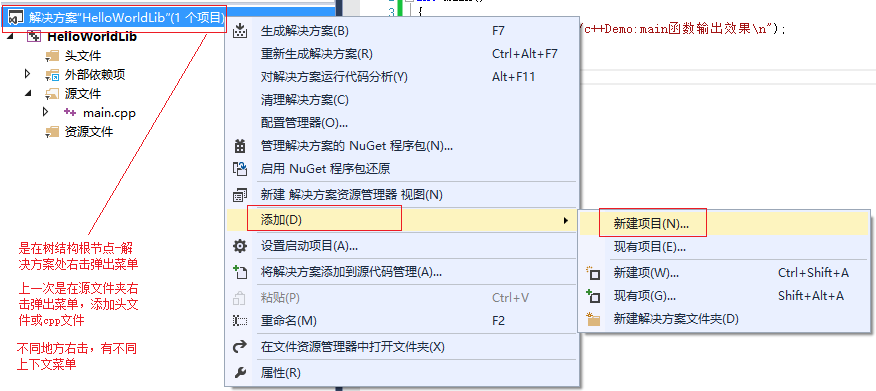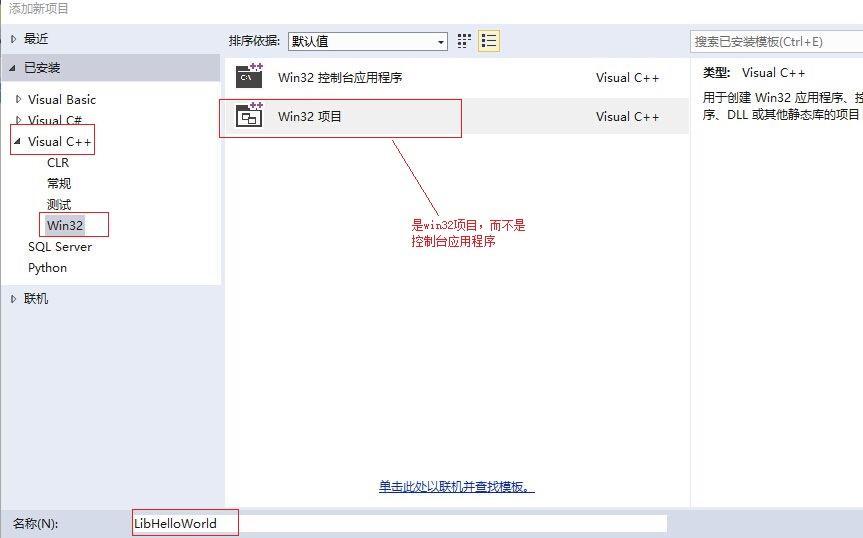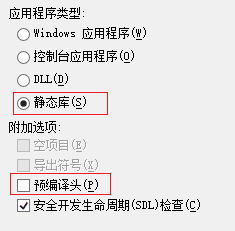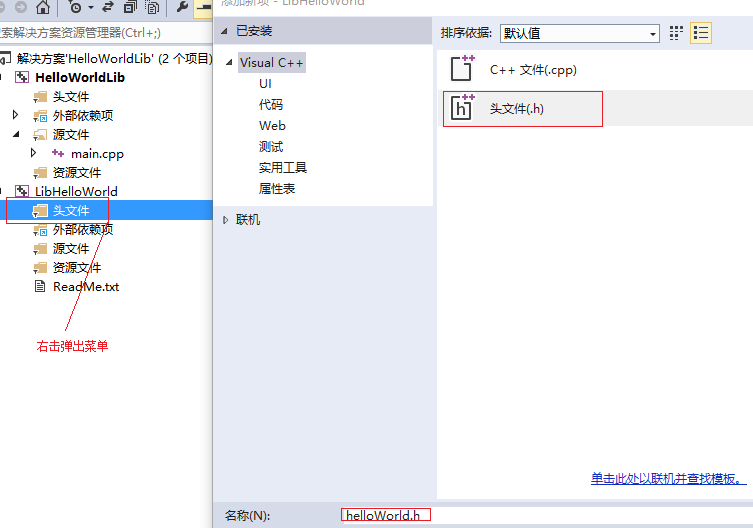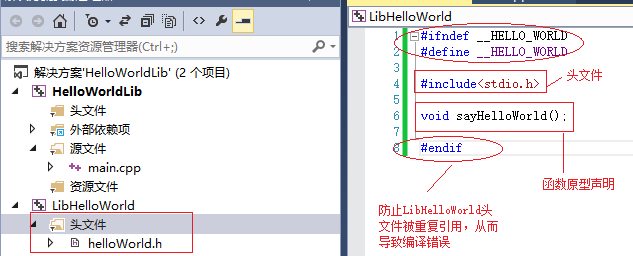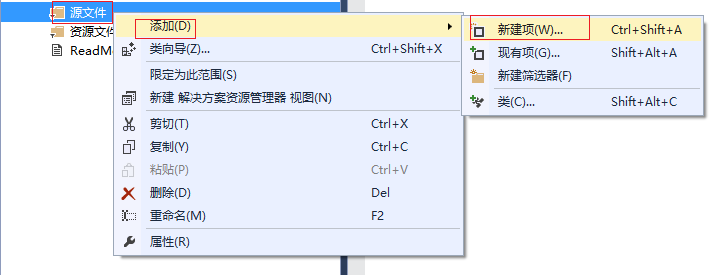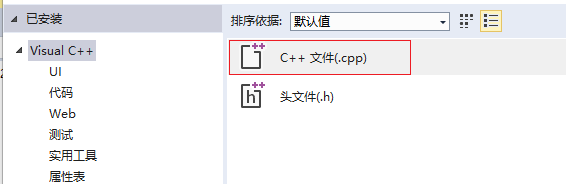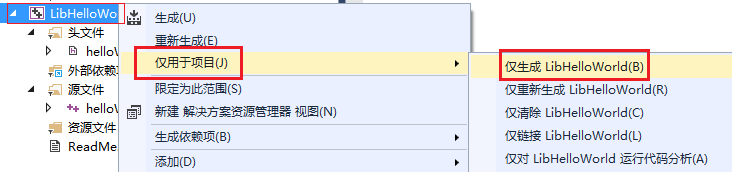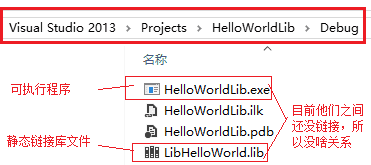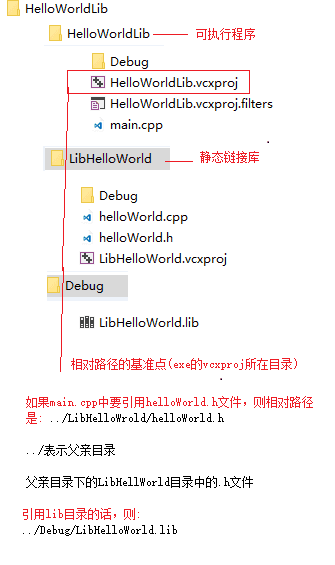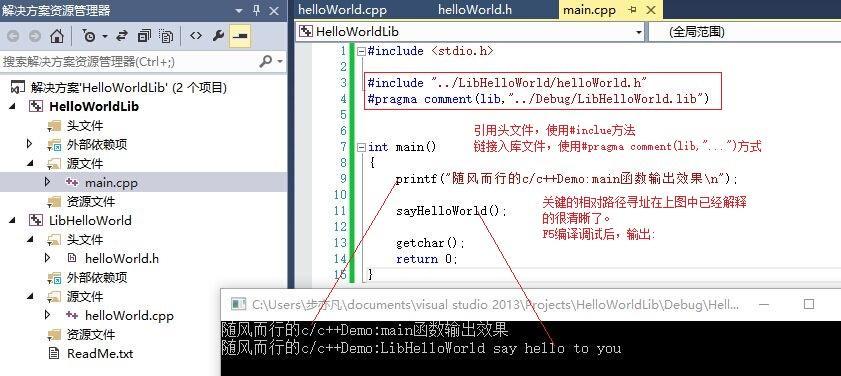HowTo:
1) 如何创建和编写静态链接库
2) 如何创建可执行文件
3) 如何创建头文件和cpp文件
4) 如何相对路径寻址
5) 如何进行手动静态库链接
6) 如何编译部分或全部程序在撰写Libuv源码分析的第二篇时,感觉有些基础的,通用的背景知识(主要是vc++相关方面的)还是单独列出来,作为一篇bolg吧。
目的:通过模仿Libuv的结构和编译流程,分享一下如何使用vs c++编辑器和编译器,最起码知道如何进行vs c++程序的链接和编译。
按照Libuv的组织架构,将整个程序分成两个部分:
1) 一个简单的类型为静态链接库(.lib)的程序,仅导出一个函数 void sayHelloWorld(); 用于打印出"hello world!"。
2) 一个简单的类型为exe程序,链接上面的HelloWorld.lib,并调用其导出的sayHelloWorld()函数。通过这个简单的例子,让我们来探索一下整个流程和关键点。对于新手来说,请重点关注c/c++的头文件和链接库的相对路径设置是如何设置的!
流程1:
可执行程序(.exe)项目工程
1) 到开你的vistual studio,左侧选择win32,新建一个win32/控制台/空项目之所以用空项目而不用default设置的预编译头,是为了简单期间,使用预编译头虽然加速头文件编译,但是需要一些规则来支持的,因此简单期间,还是使用空项目,自己手动创建头文件和cpp文件
生成工程目录后,只有一些空的文件夹
2) 创建c/c++入口函数文件main.cpp
3) 打开刚才创建的main.cpp,编写一个main函数,按F5快捷键,至少让你写的c/c++程序运行起来
一个简单的exe程序完成了!
流程2:
静态链接库(.lib)项目工程
1)在sln解决方案中添加一个lib类型项目工程2) 创建头文件,声明静态链接库要导出的函数原型
3) 创建cpp文件,include刚才声明的头文件,并实现函数原型
4) 编译LibHelloWorld静态链接库
5) 编译生成的目录位置
流程3:
可执行文件链接静态库
2) 可执行文件链接如静态库,并调试运行,输出结果
到此,一个简单的,包含静态链接库和可执行文件的Demo演示完成了,通过该Demo,可以掌握很关键的一下知识:
1) 如何创建和编写静态链接库
2) 如何创建可执行文件
3) 如何创建头文件和cpp文件
4) 如何相对路径寻址
5) 如何进行手动静态库链接
6) 如何编译部分或全部程序希望都大家有帮助!
点击查看更多内容
7人点赞
评论
共同学习,写下你的评论
评论加载中...
作者其他优质文章
正在加载中
感谢您的支持,我会继续努力的~
扫码打赏,你说多少就多少
赞赏金额会直接到老师账户
支付方式
打开微信扫一扫,即可进行扫码打赏哦